A Windows Exchange puffer tartalmának megtekintése és tisztítása

- 2579
- 664
- Boros Patrik
A számítógépen dolgozva különböző alkalmazásokat használunk, adatokat továbbítunk az egyik médiumról a másikra, másoljon különféle információkat. A Windows operációs rendszerek fejlesztője célja, hogy növelje használatuk kényelmét, automatizálja a rutin tevékenységeket. Ehhez lehetett működni az Exchange Buffer -rel: rögzítse az információkat, adja át egy másik helyre a lemezen vagy egy másik programba, megtekintheti a tartalmat és tisztítja azt.

A csere boofer a memória része, ahol a közelmúltban használt és rögzített adatokat tárolják. Lehet képek, táblázatok, fájlok, szöveg. A RAM -ot (RAM) csak a számítógép során használják, tehát a kikapcsolás után a puffer minden tartalmát eltávolítják. Így ez az információ megbízhatatlan tárolása, de csak ideiglenes gyors használatra alkalmas.
Bármely Windows OS -ben az Exchange Buffer bejegyzését a „Copy” „ComText menü” elem (CTRL és C Key kombinációk), valamint az ebből származó „beszúrás” (CTRL és V billentyűzetek) felvétele készíti. A fürdőblokkot (CTRL+X) is "kivághatja", ami azt jelenti, hogy rögzítjük a helyről, amelyben most található. Időnként egy adott alkalmazással való munka során a rendszer kiadja a "Az információ mennyiségét túl nagy a vágólapba történő elhelyezéshez". Ez azt jelenti, hogy a számítógépnek nincs elegendő helye a felvételhez, ez történik, általában, ha nagy képpel dolgozik.
Megtekintheti a Windows Exchange puffer tartalmát a rendszerben biztosított szabványos eszközökkel, és speciális segédprogramok felhasználásával.
Fellebbezés a Csere Irodájához a Standard Windows Tools segítségével
A teljes irányú program csak a Windows XP -ben van. Van egy szolgáltatási segédprogram, amely a C:/Windows/System32 mappában található.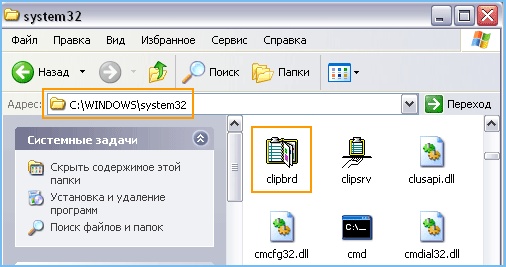
A "Végrehajtás" parancson keresztül vegye fel a kapcsolatot:
- Lépjen a "Start", "Program", "Standard", "Perform" menübe.
- Írja be a CLIPBRD sorba.alkalmazás.
- Megnyílik egy ablak, amely megmutatja, hogy jelenleg a pufferben van.
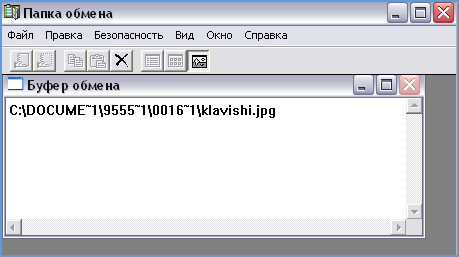
Van egy ilyen program is a Windows 7 -ben, ezt klipnek hívják.alkalmazás.
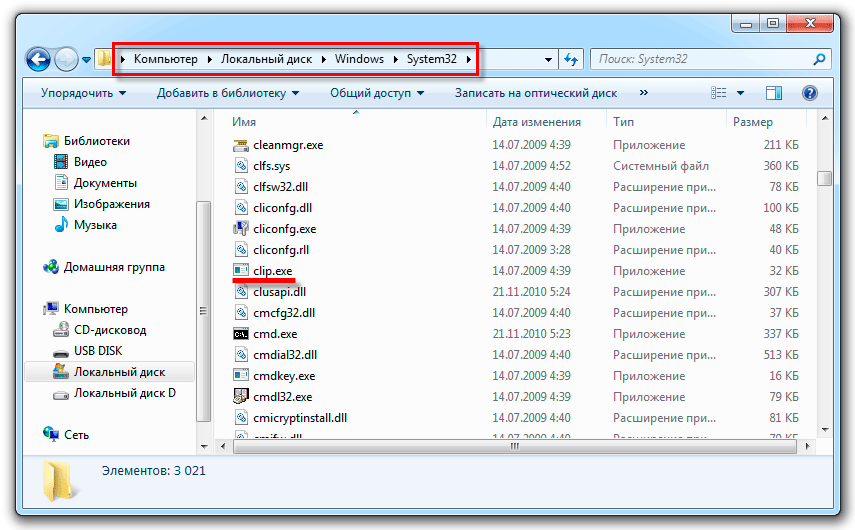
De lehetetlen kinyitni a felhasználó számára. Van egy módja annak, hogy megtisztítsuk az Exchange puffert egy speciális csapattal, sőt még egy indítócímkét is létrehozhatunk. És megpróbálhatja átadni a CLIPBRD szolgáltatási programot.EXE a régi operációs rendszerből.
- Írja le a fájlt a számítógépről a régi operációs rendszerről. Vagy vegye be a Windows XP telepítési lemezt, nyissa meg, a kívánt fájl az "i386" mappában található.
- Mentse el a Windows 7 számítógépen, majd csomagolja ki néhány archívumot, például a Winrar -ot.
- A kinyerés után indítsa el a clipBRD fájlt.Exe, és szerezzen be egy olyan munkaprogramot, amely lehetővé teszi a Windows Exchange puffer megtekintését
A fájlt a parancssor segítségével is kicsomagolhatja, ehhez írja be a következő szöveget:
CD asztali számítógép
Bontsa ki a clipBRD -t.EX_ CLIPBRD.alkalmazás
Ez akkor működik, ha elmenti a fájlt az asztalon. Az első csapat átkerül ebbe a könyvtárba. Ha valahol másutt mentett, jelölje meg az utat. De még mindig könnyebben használható az egyik archívum, valószínűleg az ilyen programok megtalálhatók a számítógépen.
A vágólap csak tisztításához parancsikont készíthet egy speciális csapat számára:
- Kattintson a jobb gombra az asztal bármely ingyenes helyén.
- Válassza ki a "Gortcikon létrehozása" parancsot.
- Írja be a következőket a sorba: cmd /c "echooff | klip ".
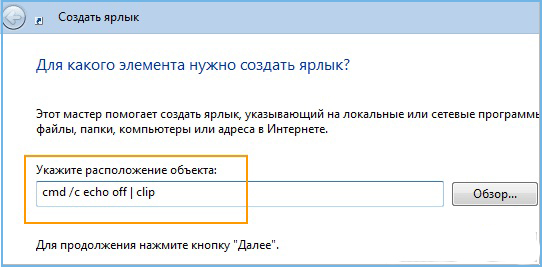
- Nyomtassa ki a csapat nevét, amire tetszik.
Ha ellenőrizni szeretné a teljesítményt, másoljon például a szöveget a Word -ben, illesszen be, hogy megbizonyosodjon arról, hogy a puffer nem üres -e, majd futtassa a létrehozott parancsot. A fekete ablak egy pillanatra megjelenik. Amikor eltűnik, kattintson a szóban lévő „Beszúrás” parancsra, és semmi sem fog történni, mert a memóriából származó információk megsemmisülnek.
De van egy egyszerűbb módszer egy nagy fragmentum eltávolítására a memóriából. Csak másoljon például valami nagyon kicsi, például egy betű, és a program egy nagy kötetet új adatokkal helyettesít (ez a levél).
Ez a standard Windows program használatának fő hátrányát követi az Exchange puffer tartalmának megtekintése érdekében: Csak a legfrissebb információkat rögzítik a memóriában. A másolás után az előzőt egyszerűen cserélik. És csak az utolsó fragmentumot illesztheti be.
Az alkalmazásokhoz azonban néha kibővített képességeket adnak hozzá. Például a Microsoft Office -ban nemcsak meg lehet nézni, hanem az utolsó példányból is választani, tisztítható, és maga a puffer méretét is konfigurálja. Ezenkívül ezek az adatok, beleértve a beállításokat is, bármely csomag alkalmazásból érhetők el.
A puffervezérlő panel a bal felső sarokban található, a Kezdőlap lapon ". A "Inter” ikon alatt van egy sor nyíllal, nyomja meg egy további ablakot, és megnyílik egy további ablak, ahol láthatja a másolt adatokat, és kiválaszthatja a beszúráshoz szükséges szükséges.
Különleges Boofer kapcsolattartó programok
A Standard Windows eszközökön kívül számos speciális program is lehetővé teszi az Exchange puffer megnyitását a számítógépen, megnézheti, mi található ott, tisztíthatja vagy kiválasztja a szükséges adatokat.
Az ilyen alkalmazások a következők:
- Clipdiary;
- Clcl;
- ClipboardViewer;
- AAP asszisztens és még sokan mások.
ClipDiary - egy olyan program, amely megőrzi az adatokat a történelemben, a számítógép újraindítása után is tárolja azt, lehetővé teszi a forró kulcsok használatát, a sablonok létrehozását, a címkéket, a kényelmes navigációt. Ingyenes alkalmazás személyes használatra.
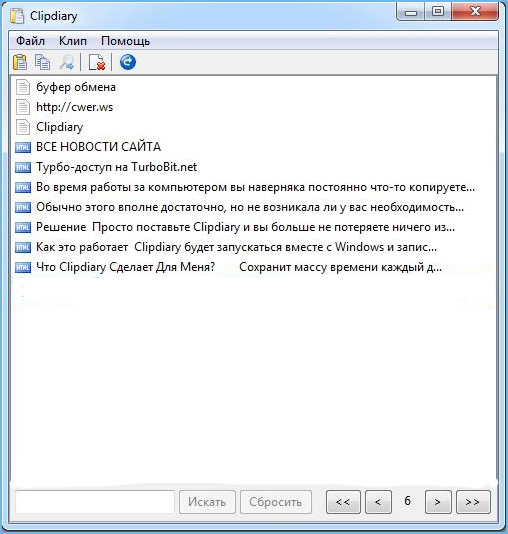
A CLCL egy egyszerű ingyenes segédprogram, amely hasonló a standard Windows eszközhöz, a különbséggel, amely megmentheti a korábbi példányokat, és nem csak az utóbbit. A program könnyen kezelhető, és nem igényel telepítést. Az adatokat a számítógép kikapcsolása után is tárolja.
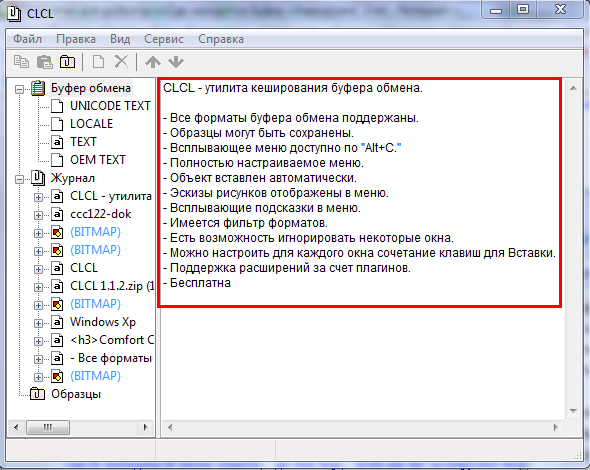
Clipboard Viewer- Program a valós idejű csere pufferekkel való munkavégzéshez. Az újraindítás után nem menti az adatokat. De van egy hasznos funkciója az adatok mentése a fájlba, és helyreállítani azt. Így átviheti az Exchange puffer tartalmát egy másik számítógépre.
Az AAP Assistant egy hatékony program a szöveges adatokkal való munkavégzéshez: A történelem mentése, forró kulcsokat, elemzéseket és feldolgozásokat használ a szöveg beillesztése előtt, a hálózati hozzáférés lehetőségét (az interneten keresztül), az emlékeztetőket, az átalakító egységeket, a billentyűzet elrendezésének gyors megváltoztatását és sokan Egyéb hasznos funkciók.
Ez az eszköz az Exchange puffer megnyitásához és annak tartalmának ellenőrzéséhez. A hétköznapi felhasználóknak elegendő szabványos Windows eszközük van, ha egy bizonyos típusú nagy mennyiségű információval dolgozik, különösen, ha gyakran ismételt adatblokkokkal, akkor jobb, ha egy fejlettebb speciális alkalmazást választ.
- « A BenQ projektor csatlakozása és konfigurációja
- A HP LaserJet 1018 nyomtató telepítése és konfigurációja »

